
İçerik
- MacBook Pro Pil Ömrünüzü Nasıl Kontrol Edebilirsiniz?
- PRAM ve NVRAM'ı Sıfırla
- Düşük MacBook Pro Ekran Parlaklığı
- Daha Fazla Güç Kullanarak Uygulamaları Kontrol Edin
- Gereksiz Öğeleri Devre Dışı Bırak
- Moshi iGlaze
Kötü MacBook Pro pil ömrü, 2016 MacBook Pro 13 inç ve 15 inç modellerde ve eski MacBook Pro modellerinde de sorun teşkil ediyor. MacBook Pro'nun pil sorunlarını nasıl teşhis edeceğiniz ve bunları mümkün olduğunda kendi başınıza nasıl çözeceğiniz budur.
Apple, yeni MacBook Pro'da 10 saatlik uzun pil ömrü ve eski modellerde olduğu gibi benzer pil ömrü sunar. Halen yeni bir macOS Sierra 10.12.2'ye sabitlenecek olan Touch Bar olan MacBook Pro için kalan pil ömrünün tahmini ile ilgili bazı sorunlar var. Bu düzeltme yalnızca pil ömrünün daha iyi bir sunumunu görmenize yardımcı olur, ancak 2016 MacBook Pro modellerinde kötü MacBook Pro pil ömrünü de özellikle düzelteceğini umuyoruz.

Kötü MacBook Pro pil ömrü nasıl düzeltilir?
Bu, bir batarya sorununuz olup olmadığını veya daha iyi bir batarya ömrü elde etmek için alışkanlıklarınızı değiştirmeniz gerekip gerekmediğini görmek için MacBook Pro batarya ömrü ve sağlığını nasıl kontrol edeceğinizi gösterir.
MacBook Pro Pil Ömrünüzü Nasıl Kontrol Edebilirsiniz?
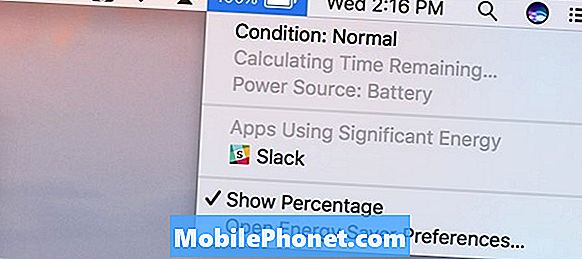
İşaretçinizi MacBook Pro durum çubuğundaki pilin üzerine getirdiğinizde, kalan tahmini süre de dahil olmak üzere MacBook Pro piliniz hakkında bazı bilgiler görürsünüz. MacBook Pro'nun pil ömrünü kontrol ederken bakmanız gereken tek şey bu değil.
Alt / Option tuşunu basılı tutup sağ üst köşedeki batarya simgesine tıkladığınızda daha fazla bilgi gösterilecektir. Batarya durumunu görebilirsiniz. Bataryanızın kendisinde bir sorun olmaması normaldir, ancak Yakında Değiştir, Şimdi Değiştir veya Servis Bataryası'nı görürseniz, çoğu model için Apple veya üçüncü taraf onarım servisini görmeniz gerekir.
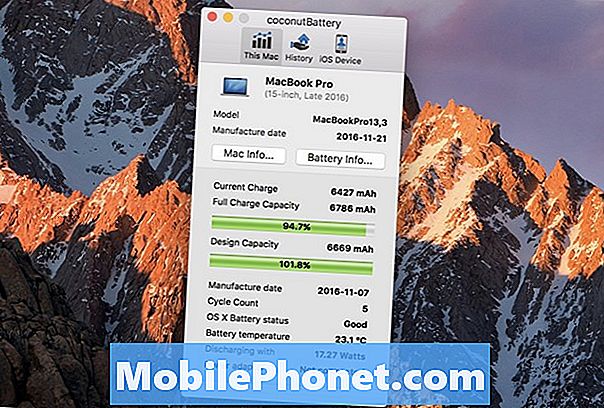
Detaylı MacBook Pro pil istatistiklerine bakın.
Bu raporla ilgili bir sorun görürseniz, gerçek pilinizin ne kadarının her şarjda kullanılabileceği hakkında daha ayrıntılı bilgilere bakmak için CoconutBattery'yi kullanmak isteyebilirsiniz. Zamanla kapasite azalacak, yani% 100 şarj daha uzun sürecek.
PRAM ve NVRAM'ı Sıfırla
Garantili bir düzeltme olmasa da, MacBook Pro'nuzdaki PRAM ve NVRAM ayarlarını sıfırlamayı deneyebilirsiniz; sisteme, herhangi birinin kötü MacBook Pro pil ömrünün nedeni olabileceği birçok seçenek ve ayar ile başlamasını söyleyin. Bu verilerinizi silmez, ancak hoparlör sesini, ekran çözünürlüğünü ve diğer bazı ayarları yapmanız gerekebilir.
- Mac'inizi kapatın
- MacBook Pro'nuzu açın
- Basın ve Command, Option, P, R tuşlarını aynı anda basılı tutun başlangıç sesinden hemen sonra.
- Bilgisayar yeniden başlatılıncaya kadar basılı tutun ve başlangıç sesini tekrar duyacaksınız.
2016 MacBook Pro'da, 2016 MacBook Pro'nuzu açtıktan hemen sonra tuşları basılı tutmanız ve en az 20 saniye basılı tutmanız gerekir.
Bu adımı uyguladıktan sonra, Touch Bar özellikli 15 inç MacBook Pro, tahmini pil ömrünü 10 saatin üzerinde listeler; Kötü MacBook Pro'nun pil ömrünü gerçekten mi yoksa yalnızca bir tahmini mi çözdüğünü görmek için test etmeye devam edeceğiz.
Düşük MacBook Pro Ekran Parlaklığı
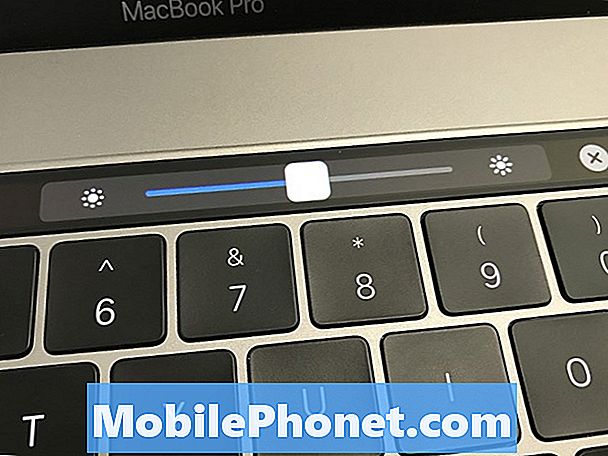
Daha iyi MacBook Pro pil ömrü için ekran parlaklığını düşürün.
MacBook Pro'nun pil ömrünü uzatmanız gerektiğinde yapılacak en iyi şey ekran parlaklığını düşürmektir. Basitçe ekran kısma düğmesini döndürmek, yukarıdaki adımları uyguladıktan sonra iyi MacBook Pro pil ömrünü almanızı kolaylaştıracaktır.
Ekran parlaklığını azaltmak için Dokunmatik Çubuğu veya ekran parlaklığını değiştirmek için klavyedeki düğmeleri kullanabilirsiniz. Gözleriniz ve iş ortamınız için en iyi kullanılabilirlik ve güç verimliliği karışımını bulmak için deney yapın.
Daha Fazla Güç Kullanarak Uygulamaları Kontrol Edin
Artık MacBook Pro'nuzun sağ üst köşesindeki pil simgesine tıklayarak hangi uygulamaların en fazla gücü kullandığını görebilirsiniz. Bu size daha fazla güç kullanan uygulamaları gösterecek, böylece daha fazla pil ömrüne ihtiyacınız varsa veya güncellenmiş, daha fazla pil dostu bir sürüm arayacaksanız bunları kapatabilirsiniz.
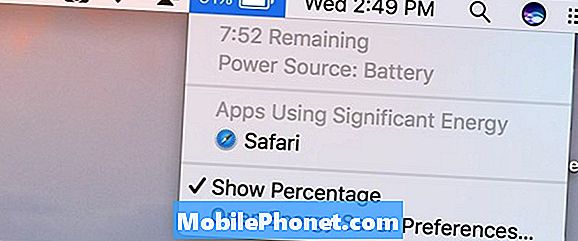
Uygulamaları değiştirerek daha iyi MacBook Pro pil ömrü elde edip edemeyeceğinizi görmek için çok fazla güç kullanan uygulamaları bulun.
Daha fazla performans gerektiren ve 15 inç MacBook Pro'daki özel grafik kartı gerektiren bazı uygulamalar pil ömrünüzü daha hızlı kullanır ve bittiğinde bunları kapatmaktan başka yapabileceğiniz hiçbir şey yoktur. Chrome gibi diğerleri için, batarya varken Safari'ye geçmek akıllıca bir fikirdir.
Gereksiz Öğeleri Devre Dışı Bırak
Daha iyi MacBook Pro pil ömrüne ihtiyacınız olduğunda, hizmetleri devre dışı bırakmayı ve aksesuarları çıkarmayı düşünmelisiniz.
WiFi ve Bluetooth, ihtiyacınız olmadığında tasarruf edebileceğiniz gücü kullanır. Açıkçası, Internet bağlantısı olmadan yapamadığınız birçok zaman vardır, ancak daha uzun pil ömrü daha önemliyse, bunları menü çubuğundan veya tercihlerinizden kapatabilirsiniz.
Pil ömrünü uzatmak için MacBook Pro'nuzdan güç çekebilecek flash sürücüler, SD kartlar ve diğer bağlı aksesuarları çıkarın.
16 En İyi MacBook Pro Kılıfları ve Kapakları



















